- Appens och webbläsarens kontrollinställningar är en viktig säkerhets- och sekretessfunktion.
- Genom att använda den kan du blockera vissa applikationer och webbplatser på din PC.
- Om inställningarna fortsätter att stängas av är den bästa lösningen att uppdatera ditt operativsystem.

- Stöldskyddsstöd
- Webbkamera skydd
- Intuitiv installation och användargränssnitt
- Stöd för flera plattformar
- Kryptering på banknivå
- Låga systemkrav
- Avancerat skydd mot skadlig programvara
Ett antivirusprogram måste vara snabbt, effektivt och kostnadseffektivt, och det här har dem alla.
Moderna enheter ger större kontroll över enhetsåtkomst än någonsin tidigare, tack vare appen och webbläsarens kontrollfunktion.
Det handlar inte bara om att stänga av telefonen eller skapa komplexa lösenord med mönster och alfanumeriska nycklar. Dessutom är det inte exklusivt för lösenordshanterarens appar.
Nu kan du göra mycket mer, begränsa åtkomsten till olika appar eller till och med din webbläsare. Du behöver inte oroa dig för nyfikna snokare som bänder ut känslig information från din enhet.
Denna funktion är viktig för att upprätthålla din dators säkerhet. I den här artikeln kommer du att lära dig allt som finns att veta om det. Läs vidare!
Vad är app- och webbläsarkontroll?
App- och webbläsarkontroll är en del av Windows-säkerheten som tillhandahåller en lista med inställningar för Microsoft Defender smart-skärmen. Den är utformad för att skydda din enhet från farliga nedladdningar, webbplatser, appar och filer.
När den här funktionen är inställd kan användare blockera obskyra appar, tvivelaktiga webbplatser, webbinnehåll och nedladdningar.
Användare kan också ställa in varningar och aviseringar för sådana appar, webbplatser, nedladdningar och liknande. På baksidan kan användare också stänga av varningarna och blockeringsinställningarna.
Hur aktiverar jag appar och webbläsarkontroll?
- Tryck Windows + S för att gå till startmenyn.
- Typ Windows säkerheti sökfältet och öppna appen.

- Från listan över alternativ på Windows säkerhet sida, välj app- och webbläsarkontroll.
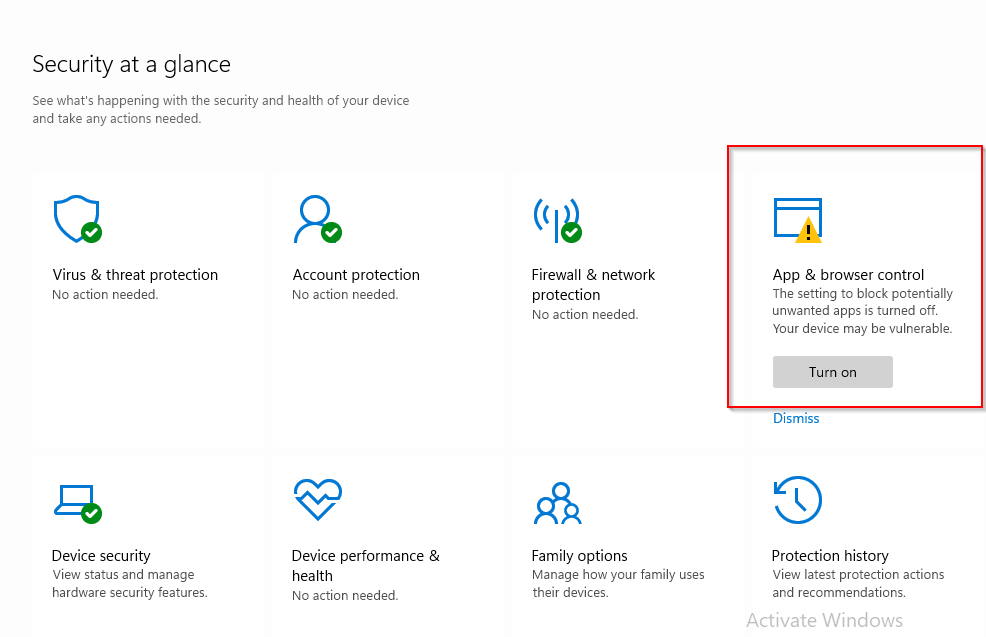
- Klicka på sätta på och tillåt administratörsåtkomst.

Om du någonsin undrat hur du aktiverar app- och webbläsarkontroll är det här det bästa sättet att göra det.
Vad kan jag göra om app- och webbläsarkontrollen fortsätter att stängas av?
Varför är app- och webbläsarkontroll avstängd? Det finns flera anledningar till detta; det kan vara en bugg eller ett resultat av ett antivirus från tredje part.
Om det har gått ett tag sedan din senaste Windows-uppdatering, kanske du vill överväga att uppdatera den nu för att få dina system att fungera smidigt igen.
Du kan till och med ladda ner Windows 11 och installera det för att åtgärda det här problemet eftersom app- och webbläsarkontroll är tillgängligt i Windows 11 också. När uppdateringen har installerats, starta om Windows och se om allt fungerar.
- FIX: Denna osäkra nedladdning blockerades av SmartScreen
- FIX: Så här inaktiverar du meddelandet om Windows skyddade din PC
- 2 sätt att få tillbaka visningsbehörigheten på Microsoft Forms
- 5 sätt att använda Microsoft Forms när det inte öppnas
- 5 sätt att batchladda ned Facebook-videor 2022
Dessutom kan du avinstallera antiviruslösningar från tredje part. Att köra ett antivirus från tredje part tillsammans med den här funktionen kan störa appens funktion och göra att den fortsätter att stängas av.
Om du misstänker att det finns störningar mellan de två är det ett bra steg att inaktivera antivirus från tredje part.
Så ska du hålla app- och webbläsarkontrollen på eller av? Det beror på om det stör dina dagliga aktiviteter, stäng av det, men kom ihåg att vara vaksam.
Genom att inaktivera det kommer du att tillåta alla typer av applikationer att köras på din PC, och du kan sluta köra skadlig programvara om du inte är försiktig.
Om du fortfarande har problem, vår Windows Defender SmartScreen blockerar okända appar artikeln kanske kan hjälpa dig.
Tack för att du tog dig tid att läsa den här artikeln. Förhoppningsvis har du kunnat lära dig en sak eller två. Vi läser gärna dina tankar i kommentarsfältet nedan!
 Har du fortfarande problem?Fixa dem med det här verktyget:
Har du fortfarande problem?Fixa dem med det här verktyget:
- Ladda ner detta PC Repair Tool betygsatt Bra på TrustPilot.com (nedladdningen börjar på denna sida).
- Klick Starta skanning för att hitta Windows-problem som kan orsaka PC-problem.
- Klick Reparera allt för att åtgärda problem med patenterad teknik (Exklusiv rabatt för våra läsare).
Restoro har laddats ner av 0 läsare denna månad.
![Windows 10 maj lapp tisdag [DIREKT LADDA NER LÄNKAR]](/f/25349f420678ddb11260cd9b6d0e645c.jpg?width=300&height=460)
